Kaip įgalinti "Wi-Fi" skambinimą "Android" telefone

Jei naudojate "Wi-Fi" skambučius, tai puiki galimybė. Tai leis jūsų išmaniajam telefonui naudoti geriausią jūsų namų ryšį skambučiams ir tekstiniams pranešimams priimti ir priimti. Tai taip pat leidžia atlikti aukštesnės kokybės garso įrašus, ir tai puikiai tinka, jei namuose nepasiekiamas geras signalas.
- Ištraukite pranešimų šešėlį ir ilgai paspauskite piktogramą "Wi-Fi", kad įjungtumėte "Wi-Fi" nustatymus.
- Pažymėkite apačią ir pasirinkite "Wi-Fi" nustatymus.
- Bakstelėkite "Advanced".
- Pasirinkite "Wi-Fi" skambinimą ir perjunkite jungiklį į "Įjungta".
Nors ši funkcija buvo nustatyta "Android" daugelį metų vis dar šokiruoja, kiek žmonių nežino, kad tai egzistuoja. Tai iš dalies yra dėl lėto nešiklio priėmimo, bet taip pat tik apie tai, kad funkcija ir jos naudingumas nėra išsamiai apibūdinti. Šiuo metu "T-Mobile" yra didžiausias "Wi-Fi" šalininkas, nors keturi pagrindiniai vežėjai - "Sprint", "T-Mobile", "AT & T" ir "Verizon" - palaiko šią funkciją. Deja, jei sutaupote pinigų naudojant MVNO, greičiausiai tai nebus. Tai bombardavimas.
Dauguma šiuolaikinių "Android" telefonų turėtų palaikyti "Wi-Fi" skambučius, tačiau juos galima praleisti. Pavyzdžiui, nors "Galaxy S7" paprastai palaiko "Wi-Fi" skambučius, mano tarptautinė telefono versija nesiūlo funkcijos. Iš esmės, jį turi palaikyti ir telefonas, ir vežėjas.
Ergo, jei eini kasti ir bandysite rasti nustatymą, apie kurį ketiname kalbėti toliau, o jo nėra, jūsų vežėjas ne pasiūlyti arba jo nėra jūsų telefone.
Kaip įgalinti "Android" vietinį "Wi-Fi" skambinimą
Net jei naudojate telefoną ir laikmenų kombinaciją, kuri palaiko "Wi-Fi" skambinimą, tikriausiai ji neįjungta numatytas. Norėdami jį įjungti, turėsite pereiti į meniu Nustatymai. Aš naudoju "Google Pixel", kuriame veikia "Android 8.0" ("Oreo"), todėl jūsų telefone procesas gali skirtis šiek tiek .
Nors galite atlikti visus veiksmus, kad bakstelėkite savo kelią į Wi- "Fi" skambinimo meniu (kuriame rasite instrukcijas, esančias laukelyje "Tiesiog žingsniai" dešinėje), paprasčiausias dalykas yra tai, ką ieškoti. Nuspauskite pranešimo šešėlį ir palieskite krumpliaračio piktogramą, kad pradėtumėte.
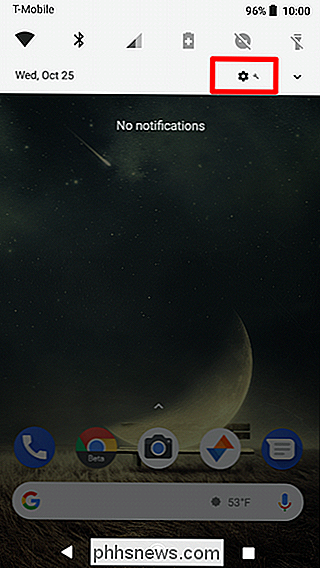
Iš ten bakstelėkite didinamąjį stiklą, tada įveskite "WiFi skambutis". Jei tai yra jūsų situacijoje, jis turėtų būti rodomas čia.
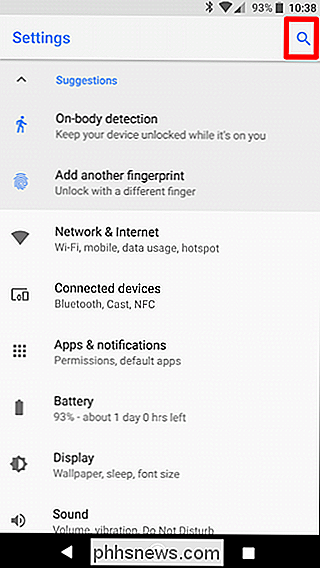
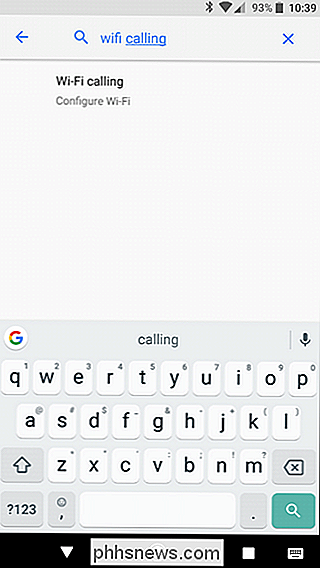
Mano scenarijus "Android" nenukreipė man tiesiogiai į "Wi-FI" skambučių meniu, o į išplėstinį "Wi-Fi" nustatymų skyrių, kuriame rasta "Wi-Fi" skambinimo funkcija. Eik į priekį ir bakstelėkite parinktį "Wi-Fi Calling", kad pereitumėte į jo meniu.
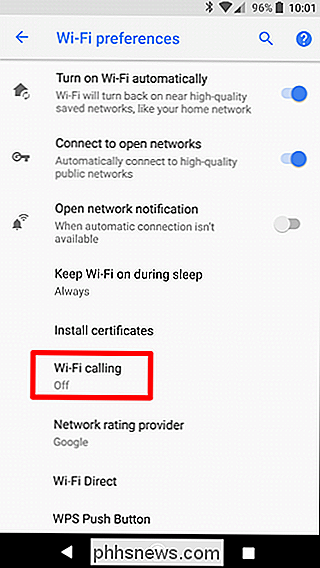
"Boom", ten eikite, paslinkite perjungiklį, kad jį pasuktumėte. Taip pat galite pasirinkti, ar norite, kad telefonas atitiktų skambučių WI-Fi tinklus ar mobiliuosius tinklus. Kai jis turi abu, jis naudos tavo pageidaujamą parinktį, tada tarsi pereis prie kito, kai vienas nebus pasiekiamas.
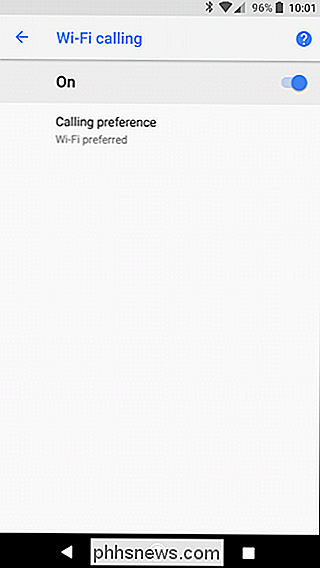
Nėra vietinio "Wi-Fi" skambučio? Ne problema - tiesiog naudokite programą
Vien tik todėl, kad jūsų mobiliojo ryšio operatorius ir (arba) telefonas techniškai nepalaiko "Wi-Fi" skambinimo iš pradžių, nereiškia, kad negalėsite naudoti kitos formos funkcijos, jei norite. Čia yra keletas populiariausių programų:
- Facebook Messenger
- "Google Hangouts" (jums reikės "Hangout" rinkiklio programos)
- "Google Voice"
- "Google Duo"
- "Skype" (Pastaba: kainuoja pinigai)
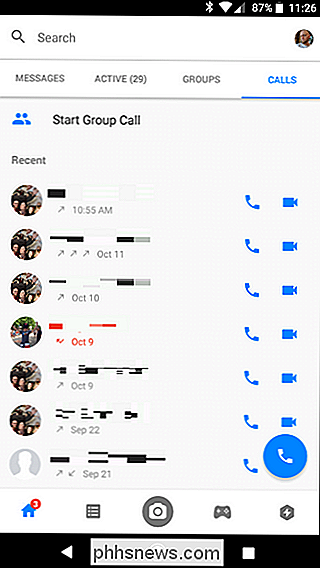
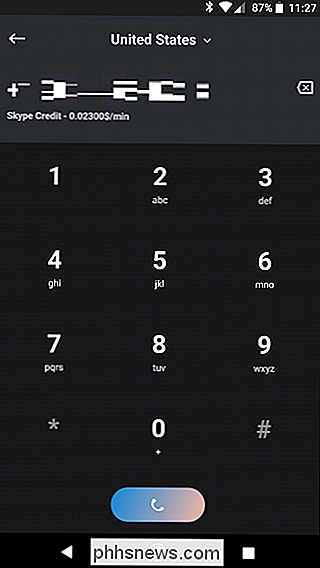
Kairėje: "Facebook Messenger"; Dešiniuoju: Skype (atkreipkite dėmesį į pokalbio kainą).
Paprastai bet kuri iš šių programų leis jums skambinti per "Wi-Fi", tačiau jos nenaudos jūsų tikrojo telefono numerio ir nenaudos į tradicinį telefoną. daugeliu atvejų. Vietoj to, jūs iš tikrųjų skambinsite iš paskyros į paskyrą; Pavyzdžiui, jei naudojate "Facebook Messenger", iš tikrųjų tiesiog "skambinate" asmenį savo "Facebook" paskyroje, o ne įvedate telefono numerį. Tas pats pasakytina ir apie nemokamas "Skype" paskyras, nors jūs galite mokėti pinigus skambinti įprastus telefono numerius.
"Google Hangouts" ir "Voice" yra kitos išimtys: iš esmės jie veikia kartu, kad skambėtų. Jei norite skambinti, jums reikės "Google Voice" numerio, taip pat "Hangout" skambintojo, tokiu atveju jūs turėtų sugebėti skambinti į bet kurį tradicinį telefono numerį. Problema atsiranda, kai norite priimti skambučius naudodamiesi šiomis priemonėmis - jums reikės padaryti šiek tiek papildomos sąrankos.
Tiesa sakant, "Facebook Messenger" tikriausiai yra geriausias būdas eiti, darant prielaidą, kad jūs esate "Bandai kalbėtis taip pat yra" Facebook "(ir jūsų draugų sąrašas). Labai lengva naudotis ir siūlo gerą skambučių kokybę.
Taip pat verta paminėti, kad šios paslaugos taip pat bus naudojamos mobiliesiems duomenims, taigi jūs neturitenaudotis "Wi-Fi". Tai sklandžiai.
"Wi-FI" skambutis yra labai kieta paslauga, ir tai tikrai kažką, ką turėtumėte įjungti, jei jūsų operatorius ir telefonas jį palaiko. Gausite aukštesnės kokybės skambučius ir iš esmės nėra "negyvų zonų", kur skambučiai nukristų arba nutildyti.

Kaip išjungti "Siri" programų pasiūlymus "iPhone" versijoje "
IOS 10" yra funkcija, kuri suteikia greitąsias nuorodų programoms, kurias, jūsų nuomone, norite naudoti, atsižvelgiant į jūsų buvimo vietą ar kitus veiksnius. Štai kaip išjungti šiuos pasiūlymus. Galbūt pastebėjote šias siūlomas programas, kai jie rodomi užrakto ekrano apatiniame kairiajame kampe.

Kaip paleisti "Linux" programas "Chromebook" be atidarymo viso "Linux" lango
Jei norėtumėte gauti šiek tiek daugiau universalumo iš "Chromebook", įdiekite "Crouton", kad gautumėte visą "Linux" darbalaukį yra puikus būdas tai padaryti. Bet jūs neturite pasiekti pilno darbastalio kiekvieną kartą, kai norite paleisti "Linux" programą - galite tai padaryti ir iš "Chrome" OS. Ko jums reikės Prieš pradėdami čia rasite keli dalykai, kuriuos jums reikės iš pradžių: Jums reikės "Crouton" diegimo, kad tai padarytumėte, todėl pirmiausia patikrinkite, ar tai dar nežinote.



